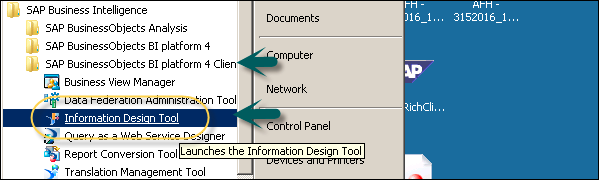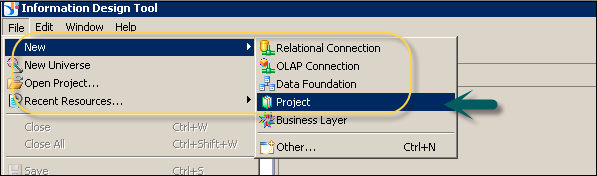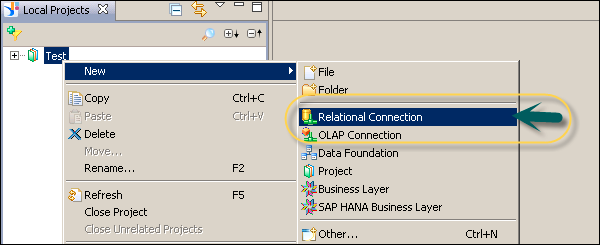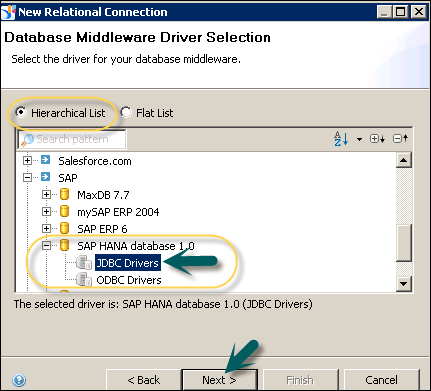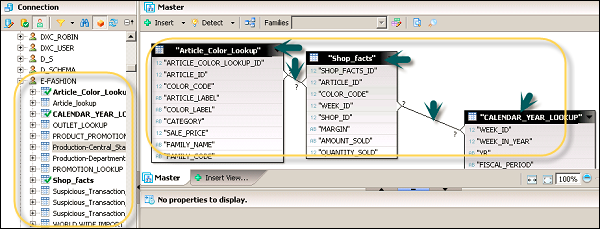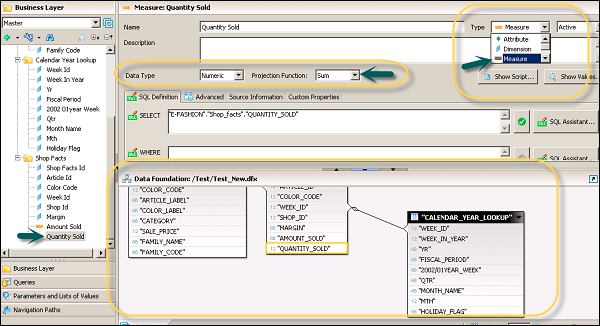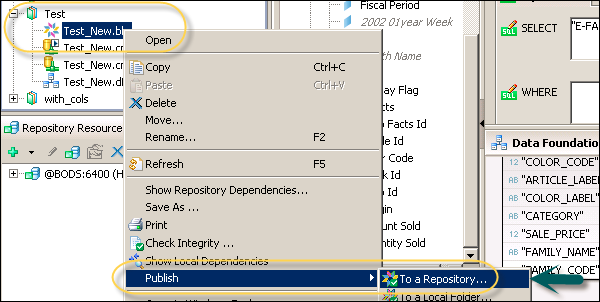Чтобы создать юниверс в IDT, выберите Пуск → Все программы → SAP Business Intelligence → SAP Business Objects BI Platform 4 Client Tool.
В инструменте дизайна информации вы должны создать новый проект. Перейдите в Файл → Создать → Проект. Введите имя проекта и нажмите «Готово».
После создания проекта следует создать соединение OLAP или реляционное соединение для подключения к источнику данных — в данном случае SAP HANA. Реляционное соединение используется для соединения со слоем базы данных для импорта таблиц и объединений. Соединение OLAP используется для подключения к многомерной модели, такой как информационное представление в SAP HANA.
Щелкните правой кнопкой мыши имя проекта → Создать → Выбрать реляционное соединение → Введите имя соединения / ресурса → Далее. Выберите SAP из списка → SAP HANA → Выбрать драйверы JDBC → Далее → Введите данные.
Введите сведения о системе, имя пользователя, пароль и нажмите Далее. Затем нажмите Готово. В разделе Общая информация → Нажмите кнопку «Проверить соединение» → «Успешно».
Вы должны опубликовать это соединение в репозитории, чтобы сделать его доступным для использования. Щелкните правой кнопкой мыши имя соединения → Опубликовать соединение в репозитории → Введите пароль репозитория BO → Нажмите Соединение → Готово → Да.
Следующим шагом является создание уровня основания данных на этом безопасном соединении. Щелкните правой кнопкой мыши .cns Соединение с репозиторием → Нажмите New Data Foundation.
Введите Имя ресурса и нажмите Готово. Он покажет вам список всех доступных схем в базе данных. Вы можете добавить таблицы и объединения из схемы в слой основания данных. Это может быть сделано путем перетаскивания таблицы или двойным щелчком мыши. Примените объединения к таблицам измерений и фактов, чтобы создать логическую схему.
Чтобы определить объединение, дважды щелкните Соединение между таблицами. Он покажет вам обе таблицы. Вы можете выбрать из разных объединений согласно требованию к данным и нажать «Определить количество элементов», чтобы определить количество элементов — 1: 1, 1: n, n: n.
Далее следует создать бизнес-уровень на основании данных. Нажмите на значок Сохранить все в верхней части экрана. Затем щелкните правой кнопкой мыши Основание данных .dfx → Новый бизнес-уровень. Введите Имя ресурса → (Создание бизнес-уровня для основания данных) Готово. Это добавит Business Layer .blx в локальный проект.
Он покажет список всех измерений и мер в основании данных. Определите измерения, меры, агрегацию и т. Д.
Чтобы определить агрегацию, выберите функцию проекции. Вы можете скрыть несколько объектов в отчете, если хотите использовать раскрывающийся список рядом с показателями и измерением. Вы можете выбрать Скрытый для определенного объекта.
Определив бизнес-уровень, нажмите значок «Сохранить все» в верхней части экрана, как показано на следующем снимке экрана. Чтобы опубликовать юниверс в репозитории, щелкните правой кнопкой мыши .blx → Опубликовать → В репозиторий.
Выберите Ресурсы, затем нажмите Далее. В окне «Публикация юниверса» выберите «Далее» → выберите папку репозитория, в которой вы хотите опубликовать юниверс, и нажмите «Готово».